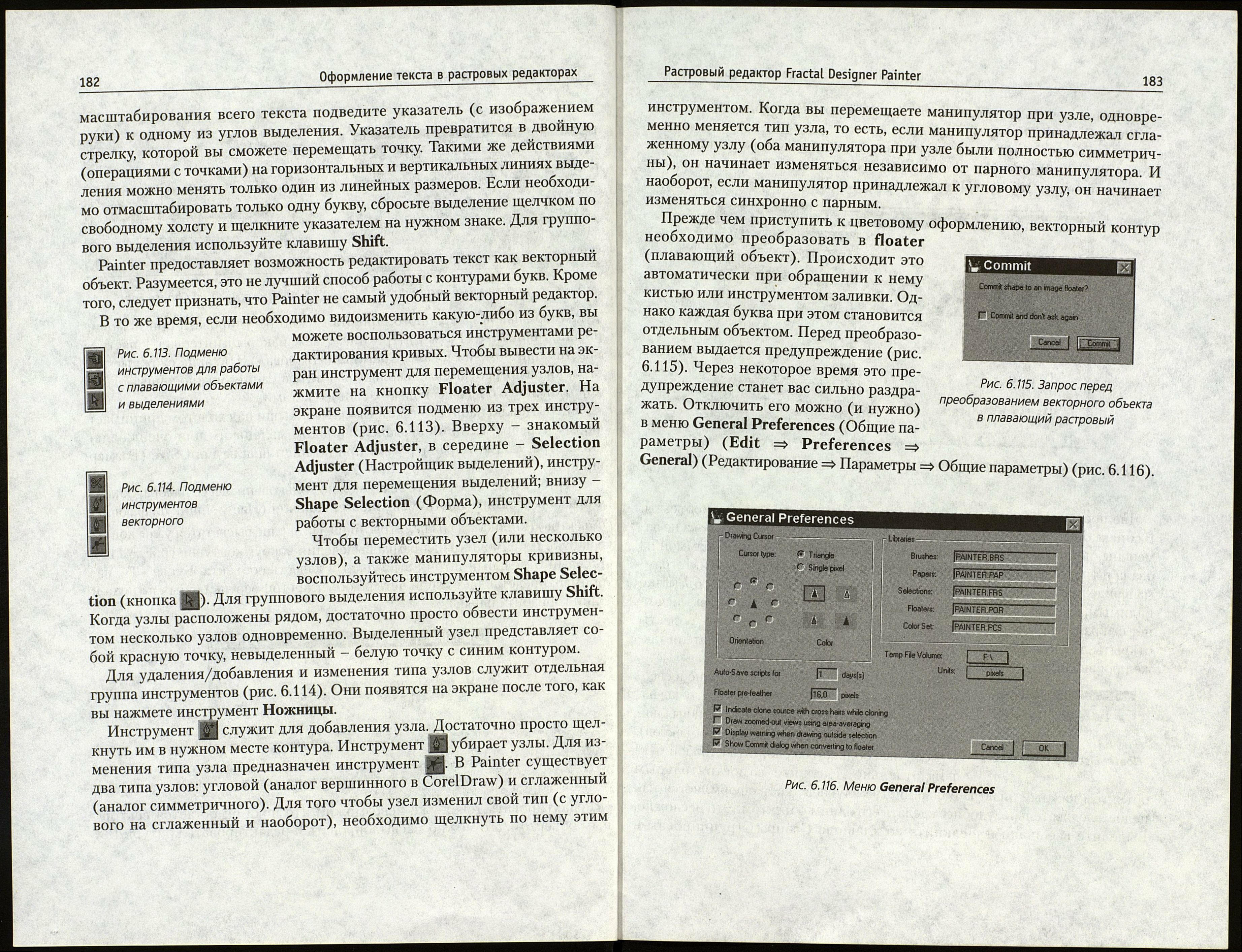180
Оформление текста в растровых редакторах
Дополнительные цвета;
ГГГГГГІГШ
Опенок: (Ì70 Красный: |173
Контраст: |159 Зеленый: |153
ЦеетІЗаливка Яркость: [ïffiT Сини«: [55Г
Добавить в набор
Рис. 6.108. Палитра для выбора цвета бумаги
Холст можно оставить белым (или другого цвета, который вы выбрали
для бумаги), а можно заполнить узором, градиентом, придать текстуру.
Поскольку наша цель - оформить текст, а не создать картину, оставим фон
в неизменном виде и займемся набором текста.
Ввод текста
) в палитре инст-
Для набора текста возьмите инструмент Text (кнопка |
рументов.
Набирать текст не спешите. Для того чтобы установить его параметры,
потребуется палитра Controls (Управления). Выведите ее на экран двой¬
ным щелчком по инструменту Text (Текст) или воспользуйтесь командой
Window =* Show Controls (Показать управления). На экране появится
палитра Controls:Text (Управления: текст) (рис. 6.109).
гзтг*7~я^Ш
ННЕИ*
ш
Роім Siie JHLi M l=í___1
Tnriiino "РГ~— й Io- oû1
Academy Но"
Рис. 6.109. Палитра Controls:Text
Чтобы выбрать нужный шрифт, щелкните в окне Font (Шрифт). На эк¬
ране появится меню выбора шрифта (рис. 6.110).
Полный список шрифтов (рис. 6.111) вызывается командой Other Font
(Другие шрифты). Выбрав шрифт, возвращайтесь в предыдущее окно. Раз¬
нообразие параметров, которые можно изменять, не слишком велико.
Растровый редактор Fractal Designer Painter
181
Choose Font
* AdverGothicCamC*
Optima*
Smurfin' Normal*
Taurus Bold*
Arbat*
Other Font..
Academy Ho"
Academy Italic Bold Italic"
Academy" .
AdLioWin95BT"
AdverGothic Ho"
AdvetGothic Italic"
AdvefGothicCamC"
AdveiGothicGlass"
AdvetGolhicRot"
Albertus CE IfflOÉË-ixÈ"
Albertus Medium CE"
Cancel
OK
Рис. 6.110. Меню Выбор шрифта
Рис. 6.111. Окно Choose Font
Размер знаков выбранного шрифта можно регулировать при помощи
шкалы Point Size (Размер). Трекинг - межзнаковый интервал - настра¬
ивается при помощи шкалы Sparking (Интервал). Никакие сложные на¬
стройки не потребуются, поскольку работать в Painter можно лишь с очень
короткими (не более нескольких слов) текстами.
Теперь можно набирать текст. Указатель мыши над холстом принимает
форму курсора. Если он оказался слишком маленьким или очень боль¬
шим, отрегулируйте размер букв при помощи шкалы Font Size (Размер
шрифта).
Учтите, что редактировать текст можно только в процессе набора. Закон¬
чив набор, возьмите инструмент Floater Adjuster (Настройщик плавающих
объектов) (кнопка Щ) из палитры Tools. На экране высветятся узлы конту¬
ров букв и прямоугольная рамка выделения вокруг контуров (рис. 6.112).
Каждый отдельный штрих выступает в качестве объекта. Буква «Т», на¬
пример, представляет собой четыре объекта (три вертикальных штриха и
один горизонтальный).
Untitled-1 @ 50%
ша
Рис. 6.112. Каждый штрих введенного текста (фраза «Вводим текст»)
выделен как отдельный векторный объект
Редактировать текст уже невозможно. Но пока он остается вектор¬
ным объектом, его можно масштабировать и редактировать контур. Для